作者:乔山办公网日期:
返回目录:word文档
你有没有遇到过:写了一整天的文档,电脑突然死机了或断电了或程序异常导致强制退出?

或者你点击关闭文档时,提示你是否要保存而你却点了按钮“否”?

这种情况下你有多崩溃?恨不得把电脑都砸了……

小编真的遇到过这种情况,还好小编设置了自动保存才防止了文档丢失的情况。
那么要怎么设置文档自动保存呢?
想要了解更多的Word、Excel等Office办公技能,欢迎“关注”小编,每天都有新技能推荐!
具体操作步骤:
1、打开Excel表 -- 点击左上角“文件”--“选项”。
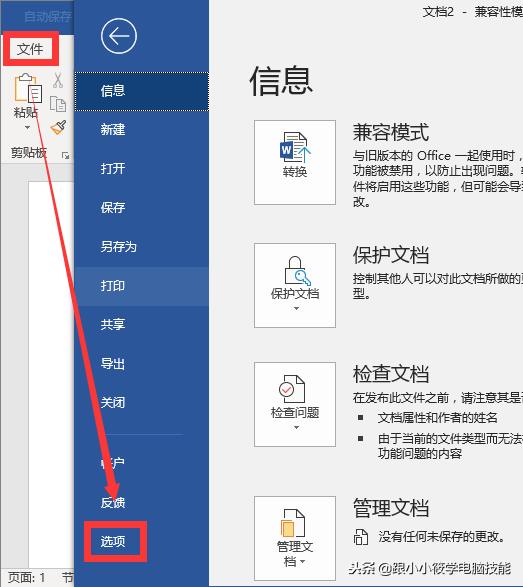
2、弹出“Word选项”对话框 -- 点击“保存”-- 设置文档“保存自动恢复信息时间间隔”(默认是10分钟)-- 设置“自动恢复文件位置”-- 点击“确定”按钮即可。
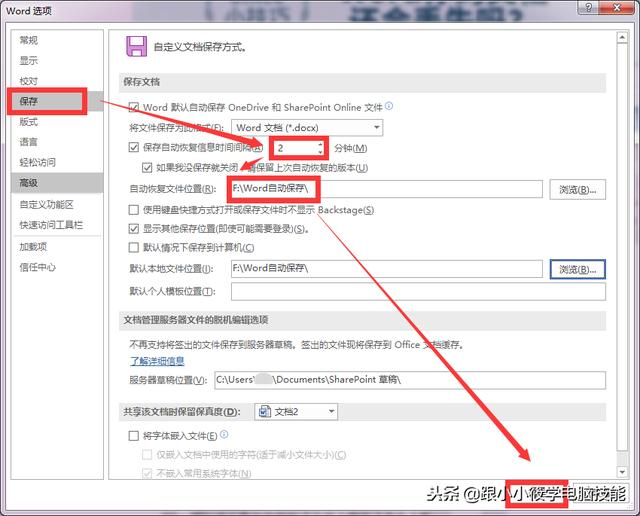
如果你给文档设置了自动保存,但是文档本身并不是正常保存的情况下,打开文档时会自动识别,同样可以找回文档。
所以以防万一这些情况的发生,设置文件自动保存真的很有必要。如有什么问题在评论区留言哦!
想要了解更多的Word、Excel等Office办公技能 -- 欢迎“关注”小编,每天都有新技能推荐!
